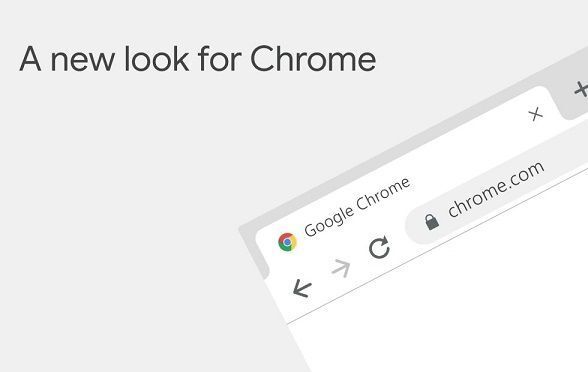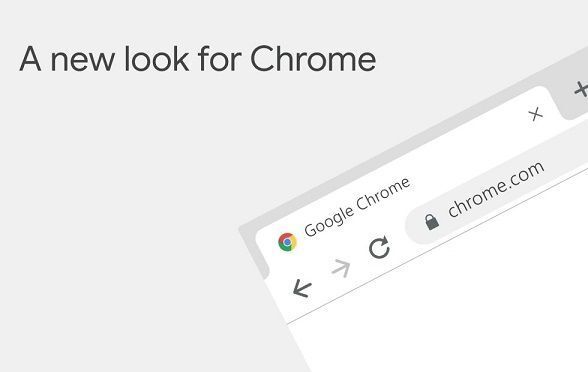
以下是谷歌浏览器下载后设置屏幕共享功能的方法:
一、检查系统和浏览器版本
1. 系统要求:
- 屏幕共享功能需要操作系统的支持。在Windows系统中,一般需要Windows 10及以上版本。可以通过点击“开始”菜单,选择“设置”,然后点击“系统”选项,在“关于”页面中查看系统版本。在Mac系统中,macOS 10.10 Yosemite及以上版本通常支持该功能,通过点击“苹果”菜单,选择“关于这台Mac”可以查看系统版本。
2. 浏览器版本:
- 确保谷歌浏览器是最新版本。点击右上角的三个点,选择“帮助”,然后点击“关于Google Chrome”。浏览器会自动检查更新,如果有新版本,按照提示进行下载安装。旧版本的浏览器可能在某些功能上存在兼容性问题,影响屏幕共享的
正常使用。
二、设置屏幕共享权限
1. 打开浏览器设置:
- 启动谷歌浏览器,点击右上角的三个点,选择“设置”。在设置页面中,找到“隐私和安全”部分。
2. 查找相关设置选项:
- 在“隐私和安全”中,可能会看到“网站设置”选项,点击进入。在网站设置中,有“内容设置”子选项,点击它。然后找到“媒体流”或者“屏幕共享”相关的设置条目(不同版本的浏览器可能表述略有不同)。
3. 调整权限设置:
- 将屏幕共享的权限设置为“询问”或“允许”。如果设置为“询问”,当网站请求屏幕共享时,浏览器会弹出提示框询问用户是否同意;如果设置为“允许”,则符合特定条件(如网站在白名单中)的网站可以自动启用屏幕共享功能。建议先设置为“询问”,以便更好地控制哪些网站可以使用该功能。
三、使用屏幕共享功能
1. 在网页中触发屏幕共享:
- 当访问一个支持屏幕共享的网页(如视频会议网站、在线协作平台等)时,网页会请求获取屏幕共享权限。此时,浏览器会根据之前的设置弹出提示框。
2. 选择共享内容:
- 在提示框中,可以选择要共享的屏幕部分。如果只想共享当前打开的标签页,可以选择“共享单个标签页”选项;如果想共享整个屏幕,包括所有打开的窗口和应用程序,可以选择“共享整个屏幕”选项。
3. 开始共享:
- 选择好要共享的内容后,点击“共享”按钮。此时,网页就可以获取到屏幕共享的权限,并显示用户所选择共享的屏幕内容。在共享过程中,可以随时点击浏览器顶部的提示信息来停止屏幕共享。